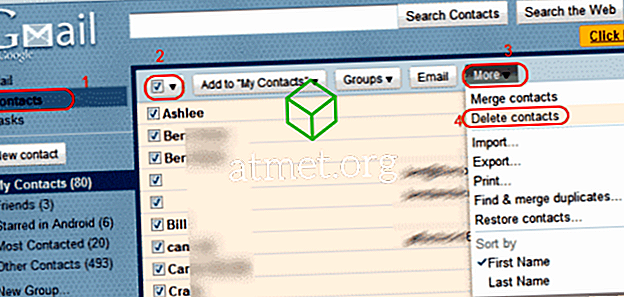MacOS Sierra, Siri özelliğine sahiptir! Bu adımlarla etkinleştirebilir ve kullanabilirsiniz.
- Finder'dan “ Apple Menüsü ”> “ Sistem Tercihleri… “ öğesini seçin.
- “ Siri ” simgesini seçin.
- “ Siri'yi Etkinleştir ” onay kutusunun seçili olduğundan emin olun. İstediğiniz sağdaki diğer seçenekleri seçin. Varsayılan olarak, “ Komut ” tuşunu basılı tutarak ve “ Boşluk Çubuğu ” na basarak Siri'yi etkinleştirebilirsiniz.

“ Menü çubuğunda Siri'yi göster ” onay kutusu işaretliyse, bulucunun sağ üst köşesindeki Siri simgesini tıklatarak Siri'yi etkinleştirebilirsiniz.
Siri'yi etkinleştirmek için “Hey Siri” nasıl kullanılır?
- Finder'dan, “ Sistem Tercihleri… ”> “ Erişilebilirlik ”> “ Dikte ”> “ Klavye ”> “ Dikte ” yi açın.
- “ Gelişmiş Dikte ” kutucuğu işaretlendiğinde “ Dikte ” nin “ Açık ” olarak ayarlandığından emin olun.
- Finder'dan, “ Sistem Tercihleri… ”> “ Erişilebilirlik ”> “ Dikte Etme ”> “ Dikte Etme Komutları… ” nı açın.
- “ Gelişmiş komutları etkinleştir… ” seçeneğini işaretleyin.
- Komut eklemek için “ + ” seçin.
- “ Deyince ” için “ Hey Siri ” yazın.
- “ Kullanırken: ” için “ Herhangi Bir Uygulama ” yı seçin. Ne
- “ Gerçekleştir ” için, “ Finder öğelerini aç… ” ı seçin, ardından “ Uygulamalar ” a gidin ve “ Siri ” yi seçin.

- Üst çubuktaki Mikrofon simgesini seçin ve “ Anahtar Kelime İfadesi Gerektirmeden Dinle ” yi seçin.

Artık Siri'yi etkinleştirmek için istediğiniz zaman “Hey Siri” diyebilirsiniz.